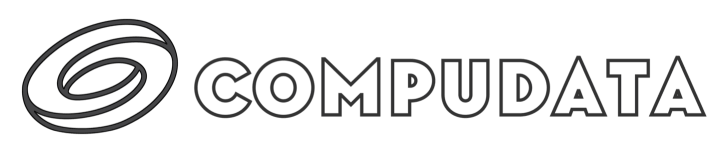Welkom in de wereld van Apple’s MacBook! Als je net de overstap hebt gemaakt of overweegt om dat te doen, dan is deze gids speciaal voor jou. We duiken in enkele essentiële tips, trucs en aanbevelingen die je helpen om snel en efficiënt met je nieuwe of refurbished MacBook aan de slag te gaan.
Welkom bij je nieuwe MacBook
Gefeliciteerd met je nieuwe MacBook! Als je voorheen een Windows-gebruiker was of dit je eerste laptop is, geen zorgen. Deze gids helpt je op weg. De MacBook is gebruiksvriendelijk en werkt goed samen met andere Apple-producten. We gaan je enkele handige tips geven om snel aan de slag te kunnen.
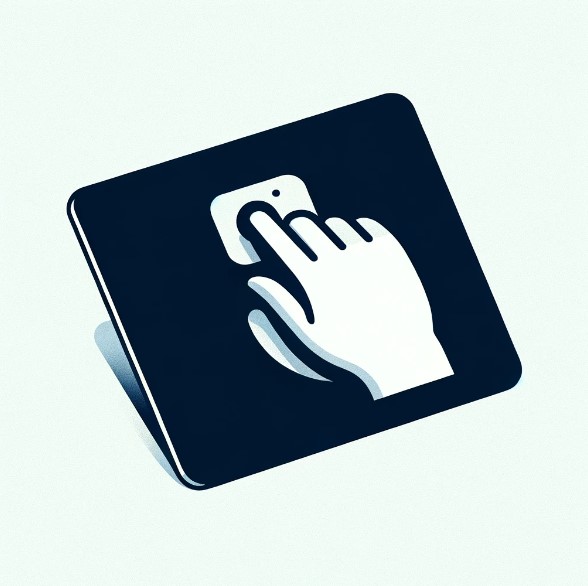
Ontdek de Trackpad
De trackpad van de MacBook is superhandig. Je kunt er veel meer mee dan alleen klikken. Probeer bijvoorbeeld eens met twee vingers te vegen, knijpen of scrollen. Zo navigeer je makkelijker door pagina’s en zoom je in en uit op foto’s. Deze gebaren maken het gebruik van je MacBook niet alleen sneller, maar ook leuker.
Siri op je MacBook
Siri, de assistent van je iPhone, werkt ook op de MacBook. Je kunt Siri vragen om bestanden te openen, instellingen te wijzigen of zelfs het weer te checken. Roep gewoon ‘Hé Siri’ of druk op de Siri-knop en geef een spraakopdracht. Dit is handig als je snel iets wilt opzoeken of meerdere dingen tegelijk wilt doen.
De Werking van de Delete-Toets
Op een MacBook werkt de delete-toets net iets anders dan je misschien gewend bent van een Windows-computer. In plaats van direct tekst voor de cursor te verwijderen, werkt het meer als een backspace-toets, die tekst achter de cursor verwijdert. Dit is even wennen, maar je zult al snel merken dat het heel handig is bij het bewerken van teksten.
Rechtsklikken: Eenvoudig en Snel
Misschien denk je dat rechtsklikken lastig is op een MacBook, maar dat is niet zo. Je kunt eenvoudig met twee vingers tegelijk op de trackpad tikken om hetzelfde effect te krijgen als een rechtsklik met een muis. Dit opent contextmenu’s waar je snel toegang hebt tot handige functies, zoals kopiëren en plakken.
Screenshots Maken in een Handomdraai
Het maken van screenshots op een MacBook is simpel. Wil je een screenshot van je hele scherm, een specifiek venster of slechts een deel ervan? Geen probleem. Met een paar simpele sneltoetsen kun je precies vastleggen wat je nodig hebt. Probeer Command + Shift + 3 voor een volledig scherm, of Command + Shift + 4 om een deel van het scherm te selecteren.
De Kracht van Thunderbolt
De Thunderbolt-poorten op je MacBook zijn super veelzijdig. Je kunt ze niet alleen gebruiken om je MacBook op te laden, maar ook om allerlei apparaten aan te sluiten, zoals externe schermen, harde schijven of docking stations. Dit maakt je MacBook nog krachtiger en veelzijdiger in gebruik.
Emoji’s Gebruiken
Emoji’s toevoegen aan je berichten of documenten op je MacBook is heel eenvoudig. Met een sneltoets (Control + Command + Spatiebalk) open je een menu met alle beschikbare emoji’s. Zo maak je je communicatie niet alleen duidelijker, maar ook leuker.
Spotlight: Snel en Efficiënt Zoeken
Spotlight is een krachtige zoekfunctie op je MacBook. Je kunt er snel bestanden mee vinden, berekeningen uitvoeren of webzoekopdrachten doen. Druk gewoon op Command + Spatiebalk en begin met typen. Spotlight zoekt razendsnel naar de informatie die je nodig hebt.
Gesplitste Schermen voor Multitasken
Met gesplitste schermen op je MacBook kun je efficiënt multitasken. Je kunt twee apps naast elkaar openen, wat erg handig is als je bijvoorbeeld iets wilt opzoeken terwijl je een document schrijft. Om je scherm te splitsen, klik je en houd je de groene knop in de linkerbovenhoek van een venster ingedrukt. Nog handiger is de gratis app Rectangle. Dit is een open-source tool die venstersnapping naar macOS brengt. Het biedt een scala aan aanpasbare opties om je schermruimte efficiënter te gebruiken. Een aanrader!
Sneltoetsen: Je nieuwe beste vriend
Sneltoetsen kunnen je helpen om sneller en efficiënter te werken. Hier zijn enkele essentiële sneltoetsen die je zeker moet kennen:
- Command+I: Bekijk informatie over het geselecteerde item.
- Command+N: Open een nieuw Finder-venster.
- Shift+Command+N: Maak een nieuwe map aan.
- Command+O: Open het geselecteerde bestand of de geselecteerde app.
- Command+H: Verberg de huidige actieve applicatie.
… en dit is slechts het topje van de ijsberg! Er zijn honderden sneltoetsen beschikbaar, dus neem de tijd om ze te leren.
Vind Snel je Apps
Op je nieuwe MacBook kun je gemakkelijk al je apps vinden. Gebruik de Launchpad, dat lijkt op het startscherm van een iPad, om snel een overzicht te krijgen van al je apps. Je kunt ook de Finder gebruiken om door je bestanden en apps te bladeren. Dit maakt het beheren en openen van je apps eenvoudig en overzichtelijk. Kijk ook eens hier als je opzoek bent naar handige MacBook apps.
Het Gebruiken van iCloud Account en Je Apple ID
Met je Apple ID en iCloud account haal je het maximale uit je MacBook. Je kunt je documenten, foto’s en andere gegevens synchroniseren over al je Apple-apparaten. Log in met je Apple ID om te beginnen en schakel iCloud in bij de systeemvoorkeuren om je gegevens veilig en toegankelijk te houden.
Systeemupdates Installeren
Het is belangrijk om je MacBook up-to-date te houden met de nieuwste systeemupdates. Deze updates bevatten vaak belangrijke beveiligingsupdates en nieuwe functies. Je kunt updates installeren via de App Store of Systeemvoorkeuren. Regelmatig controleren op updates houdt je MacBook veilig en optimaal werkend.
De beste beveiligingsmaatregelen voor MacOS gebruikers.

Programma’s Installeren via de App Store
Het installeren van programma’s op je MacBook gaat gemakkelijk via de App Store. Hier vind je een breed scala aan apps voor allerlei doeleinden. Zoek naar de app die je nodig hebt, klik op ‘Installeer’ en voer je Apple ID-wachtwoord in. Zo eenvoudig is het.
Extra Tips voor een Soepele Overgang
- Vermijd Toetsenbord- en Camera-afdekkingen: Hoewel ze misschien een goed idee lijken voor privacy of bescherming, kunnen ze je MacBook beschadigen.
- Leer de Basis: Besteed wat tijd aan het leren van de basisfuncties van macOS. Dit omvat het gebruik van Finder, het instellen van je voorkeuren en het leren van de touchpad-gebaren.
Afsluiting: Het Begin van je MacBook Avontuur
Je MacBook is een krachtig hulpmiddel dat, mits goed gebruikt, je productiviteit en plezier kan verhogen. Deze tips zijn slechts het begin. Er is een hele wereld te ontdekken binnen macOS, dus aarzel niet om te experimenteren en nieuwe functies uit te proberen. Veel plezier met je nieuwe MacBook!
Conclusie
De overstap naar een refurbished MacBook kan in het begin misschien overweldigend zijn, maar met de juiste tools, kennis en een beetje geduld zul je snel de voordelen en het gemak van het macOS-ecosysteem ontdekken. We hopen dat deze gids je helpt om met vertrouwen aan je MacBook-avontuur te beginnen!